也許您剛買了第一部 iPhone,或者根本沒有使用過音樂應用程式。因為這是聆聽您喜愛的音樂或發現新歌曲的絕佳工具,請查看以下 15 個技巧,以在 iPhone 上充分利用 Apple Music!這些技巧包括建立個人播放清單、使用智慧播放清單、下載離線音樂、發現推薦的歌曲和專輯、使用 Siri 控製播放、透過音樂分享與朋友互動等。希望這些技巧能幫助您更好地享受音樂!
值得花時間來探索和熟悉音樂應用程序,這樣您就能輕鬆找到您想要的音樂,並發現那些隱藏的功能。
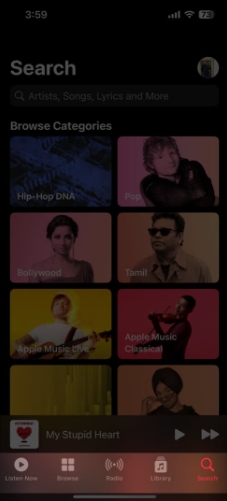
您也可以透過長按(點擊並按住)來存取方便的捷徑清單。
長按歌曲:與您將在下面閱讀的其他項目一起,您可以長按歌曲來查看完整的歌詞,而無需播放歌曲或使用它創建電台。長按專輯:您可以長按專輯或播放清單之一將其新增至收聽隊列的開頭或結尾。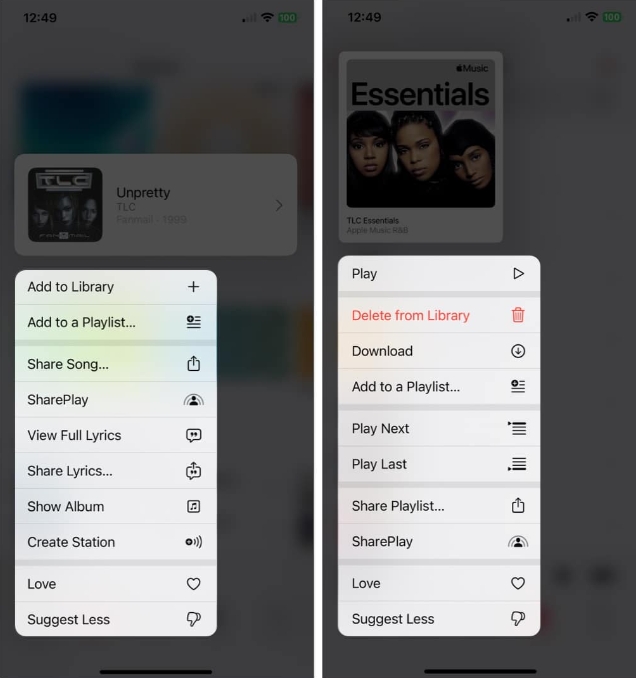
Apple Music 中的廣播電台非常適合在您工作或娛樂時播放背景音樂。他們提供源源不絕的歌曲、節目和播客,讓您無需費力就能放鬆地聆聽。
點擊 應用程式底部的「收音機」標籤。然後您可以瀏覽各個電台。收聽您最喜歡的主持人或藝術家的廣播節目、新播客的最新劇集或藝術家訪談。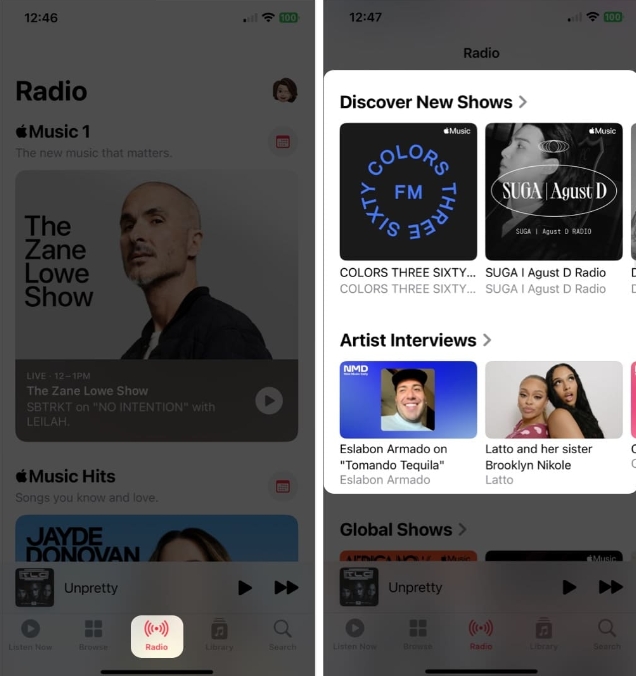
您還可以按流派查看音樂電台、聆聽 Apple Music 熱門歌曲或聆聽來自世界各地的歌曲。只需選擇一個電台即可享受!
如果您想嘗試新的東西,為什麼不選擇音樂應用程式中的預製播放清單之一呢?歌曲已為您整理好,您可以簡單地跳過您不喜歡的歌曲。您可以選擇國家等類型、運動等活動或 90 年代等年份。
點選 音樂應用程式首頁底部的瀏覽標籤。然後,您可以滾動瀏覽選項,從首選音樂到按心情播放的音樂,再到您最喜歡的音樂十年。選擇您想聽的播放列表,點擊「播放」按鈕,即可完成設定。如果您發現一首想要保留的歌曲,請點擊 它右側的三個點,然後將其新增至您的音樂庫或您自己的播放清單之一。若要將整個播放清單新增至您的媒體庫中,請點選 右上角的加號。
當您找到想要新增至播放清單的歌曲時,您也可以自動將該歌曲新增至您的音樂庫中。這意味著即使您刪除播放列表,您也始終可以使用該歌曲。
開啟 「設定」 應用程式 → 選擇 「音樂」。然後,打開 新增播放清單歌曲的開關。無論您是在發現新的流派、藝術家還是風格,您都可以教Apple Music 您喜歡和不喜歡什麼。使用 Love 和 Suggest Less 功能,只需輕按一下,您就可以聽到更多您喜歡的內容,並且更少聽到您不喜歡的內容。
當您看到要標記的歌曲時,長按它直到出現快捷選單。您也可以使用歌曲右側的三個點來開啟選單。然後,點按 「愛」 即可顯示您喜歡這首歌。此外,您可以啟用音樂應用程式的收聽歷史記錄,以查看最近播放的歌曲並接收重播混音。開啟 「設定」 → 「音樂」 ,然後開啟 「使用聆聽記錄」的開關。
使用「音樂」應用程式一段時間後,您會找到一段時間內最常聽的歌曲的播放清單。 Apple Music Replay 是自動為您產生的,可讓您輕鬆存取您播放次數最多的歌曲。
轉到 「瀏覽」 標籤並捲動到最底部。您應該會看到標題為 “重播:按年份列出的熱門歌曲”的部分,其中每首歌曲都有一個播放清單。選擇一個進行查看,然後點選 「播放」 進行收聽。如果您想知道2020 年甚至 2015 年Apple Music 上播放次數最多的歌曲是什麼,Apple Music Replay 可以讓您知道。
如果您和您的朋友有共同的音樂品味,那麼了解他們目前正在聽的音樂會很有趣。這是聆聽不同音樂或在歡快的新曲調中閒聊的絕佳方式。
首先,點擊 右上角的個人資料圖示來建立 Apple Music 個人資料。然後,您可以與朋友分享您的個人資料,讓其他人找到您,並決定您要分享的內容。接下來,尋找並追蹤也設定了 Apple Music 個人資料的朋友。您可以在設定自己的個人資料時或稍後透過在個人資料畫面上選擇 「追蹤更多朋友」來執行此操作 。若要查看您的朋友正在播放哪些歌曲,請前往「 立即收聽」 標籤和 「朋友正在收聽」 部分。或點擊您的 個人資料 圖標,然後選擇您的姓名。您將看到您正在關注誰,並可以選擇一個朋友來準確查看他們正在聽的內容。
您可以在「音樂」應用程式中查看歌詞,這是一種跟唱的好方法。但您可以利用 Apple Music 的歌詞做更多事情。您可以使用特定歌詞搜尋歌曲並與其他人分享特定歌詞。
當您查看如上所述播放的歌曲的歌詞時,請長按您想要分享的歌詞之一。然後,您將看到它彈出到一個單獨的螢幕中,您可以在其中透過 AirDrop、訊息或社交媒體共享它。
與查看朋友正在聽的內容類似,您可以建立播放清單並直接與他們分享。這非常適合創建您知道他們會喜歡的歌曲合輯。
要從頭開始建立新的播放清單:前往 “庫” 標籤 → 選擇 “播放清單”,然後點選 頂端的「新播放清單」 。然後,請按照提示操作。若要根據歌曲建立播放清單:長按歌曲或點選三個點 → 選擇 「新增至播放清單」。然後,選擇 「新建播放清單」 並依照指示操作。創建完成後,就可以分享了!
要透過訊息、郵件、AirDrop或類似途徑 共享播放清單:長按播放清單並選擇共享播放清單。然後,選擇您的共用選項並按照提示操作。若要透過 SharePlay共享播放清單:長按播放清單並選擇 SharePlay。選擇一個聯絡人,然後選擇 「訊息」 或 「FaceTime」 並依照指示操作。有關如何在 Apple Music 上共享播放列表的更多詳細信息,請查看我們的操作方法。
就像您在 Apple Music 中建立的播放清單一樣,智慧型播放清單是您可以自動組合的播放清單。您只需設定要新增的歌曲的標準即可。然後,當您的音樂庫中出現符合這些條件的新歌曲時,它將彈出到智慧播放清單中供您收聽。
儘管 iPhone 上的音樂應用程式目前不支援建立智慧播放列表,但您確實可以選擇。首先,您可以在 Mac 上製作智慧型播放列表,並將其與音樂應用程式同步,以便在 iPhone 上存取。第二個選項是在 iPhone 上設定快捷方式來建立智慧播放清單。
請查看我們的建立智慧播放清單的教學課程,以便使用其中一種方法在 iPhone 上進行設定。
如果您去的地方網絡信號較弱或沒有網絡,您知道可以離線收聽 Apple Music嗎?只需下載您想要的歌曲,當“無信號”訊息出現時您就準備好了。
為了下載歌曲,您需要將其新增至您的資料庫或播放清單。要下載您的播放清單之一,請選擇它以將其開啟。然後,點選 右上角的下載按鈕(向下箭頭)。
如果您想查看下載的音樂及其佔用的空間,請前往 「設定」 → 「音樂」 ,然後選擇 「下載的音樂」。
您喜歡低音強勁、樂器背景柔和或吉他突出的歌曲嗎?您可以透過多個選項和幾個步驟來增強您在音樂應用程式中收聽的歌曲的聲音。
開啟 「設定」 應用程式 → 選擇 「音樂」。然後,向下移動到 音訊 部分以調整以下聲音選項。
杜比全景聲 (Dolby Atmos):預設為 「自動」 ,對支援的歌曲 使用空間音訊。但是,如果您願意,您可以將其更改為 「始終開啟」 ,這樣即使您的耳機不支持,也可以使用杜比全景聲。音訊品質:如果您啟用無損音訊切換,您將獲得您喜歡的高品質聲音。請注意,正如設定所述,這可能會導致更多數據消耗。 EQ:您可以從各種 EQ 預設中進行選擇,以調整低音、舞曲、鋼琴、流行、搖滾和其他類型音樂的音訊。如果您想在沒有此類預設選項的情況下調整均衡器,您也可以查看iPhone 的 EQ 應用程式。跟著歌詞一起唱歌很棒,但更好的是當你的聲音是唯一的時候。就像您週末去的卡拉 OK 酒吧一樣,Apple Music Sing 讓您可以在沙發上唱歌。
像平常一樣播放歌曲,然後點選 歌詞 圖示。預熱聲帶,然後點選 卡拉 OK圖示(魔棒)。
然後,您會注意到歌曲的人聲消失,旋律保留,歌詞保留在螢幕上供您跟著唱。
此功能適用於 iPhone SE 第 3代 和 iPhone 11 系列及更高版本。有關完整的詳細信息,請查看我們的Apple Music Sing 使用方法。
您可能沒有意識到,音樂應用程式有一整部分的音樂影片供您欣賞。
轉到 瀏覽 標籤。滾動到更多探索下方的底部 。點選 音樂影片。然後,您將看到精選的影片以及影片播放列表,以及從新音樂到按流派劃分的歌曲以及適合兒童和家庭的選項的所有內容。
如果您不想錯過您最喜歡的藝術家的新歌曲或當朋友關注您時,您可以在音樂應用程式中啟用這些通知。
選擇 右上角您的個人資料圖示。然後,在個人資料畫面上,選擇 通知。啟用新音樂 和 好友活動的切換 。另外,請確保您已為音樂應用程式啟用了iPhone 通知。
前往 「設定」 → 「通知」 → 「音樂」 ,並開啟 「允許通知」開關。
您最喜歡的 Apple Music 功能是什麼?
有了這些在 iPhone 上像專業人士一樣使用 Apple Music 的提示,您就應該做好準備了。無論您是想查看歌詞、唱卡拉 OK 還是讓您最喜愛的歌曲聽起來更好,您一定會更喜歡音樂應用程式。
以上是iPhone (iOS 17) 的15個Apple Music提示和技巧的詳細內容。更多資訊請關注PHP中文網其他相關文章!




